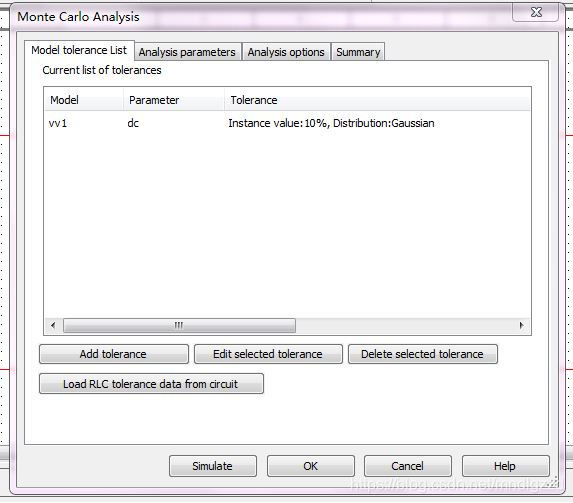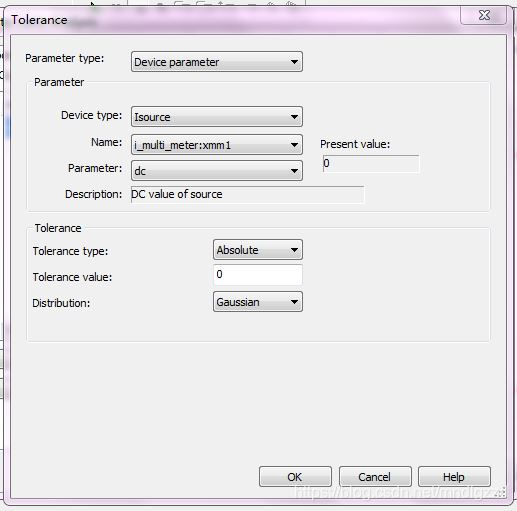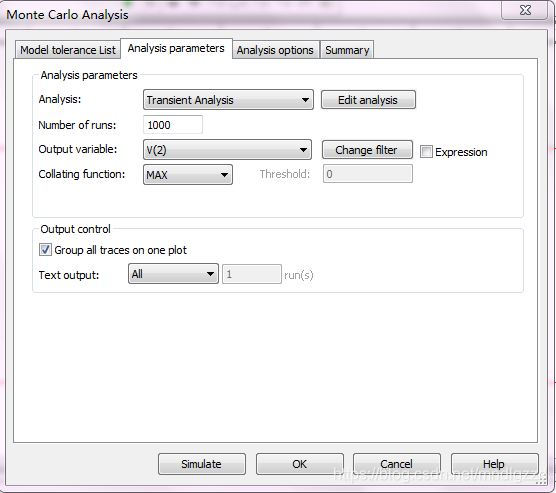上回书说道“Windows系统下安装multisim 12”
安装也不是啥大问题,咱也安好了,可是怎么快速上手呢
直接干货,理论部分的相关讲解较多,就不做多赘述,直接上手操作
打开multisim软件
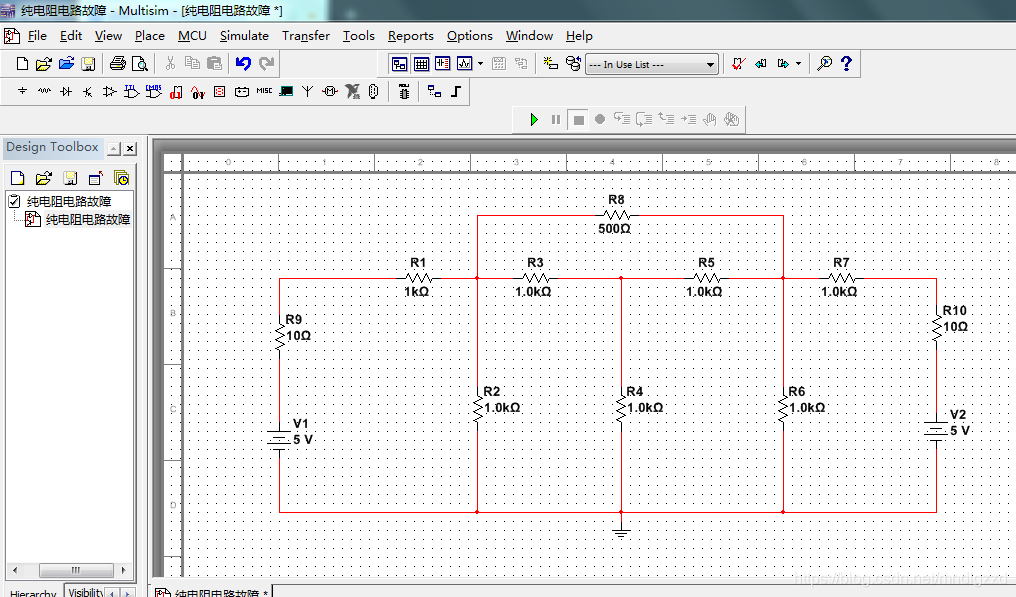
介不四打开了嘛,按道理讲,下一步肯定那是要设计电路啊
设计电路要有电路图呀,然后指定那是要按电路图去放置元件做仿真啊
这就要说到怎么选元器件了
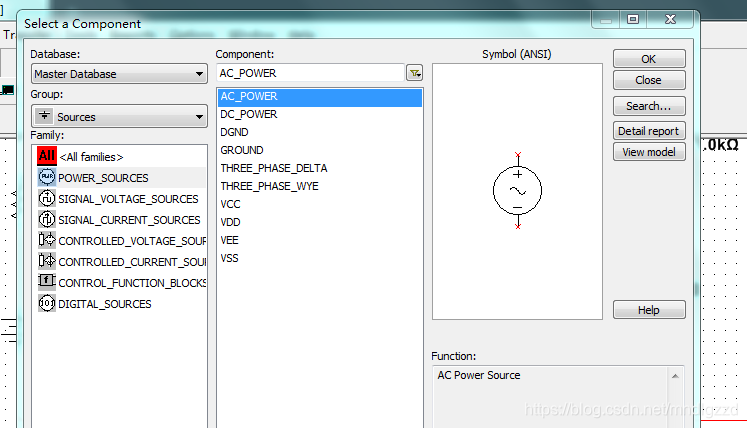
左侧栏里显示的是嘛呢 ?是元器件的大分类(电源,电阻,电感,电容,晶体管…)
选好大类之后选择具体型号元器件,click “ok” 就ok了
将元器件拖动到合适的位置,看手里的电路图是咋画的
拖完了元件得仿真了吧,一仿真发现啥也看不出来啊
这时候咋办,合适位置放电表啊,管他是电流表合适电压表,反正你知道节点的数值理想状态下是多少就成
开始检验仿真是否合理
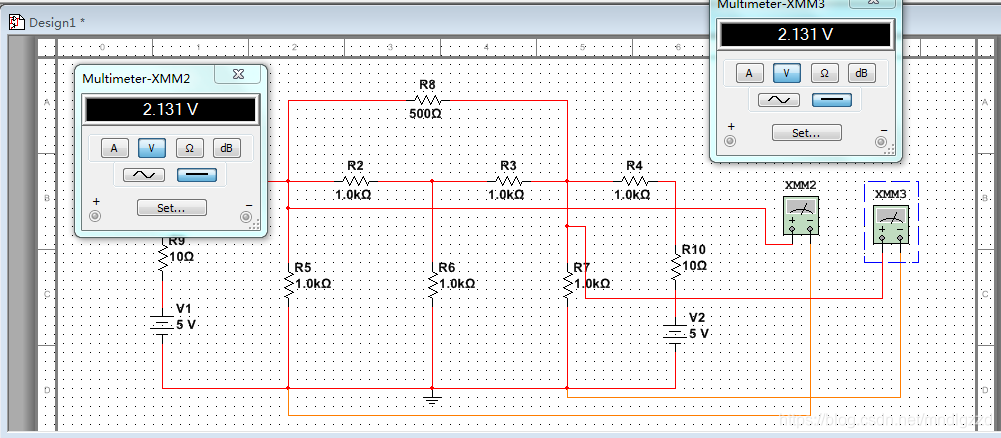
感脚没有问题的朋友们,就什么电路打起来了,可以进行下一步了
到这才是硬菜,为啥硬呢? 蒙特卡洛仿真出数据啊!
蒙特卡洛是啥?网上原理千千万
怎么给蒙特卡洛整出来呢
软件菜单栏 “simulate”的click一哈
看到“Analysis”了没,click一哈
找到“Monte Carlo Analysis”,再click一哈
给我出来吧!
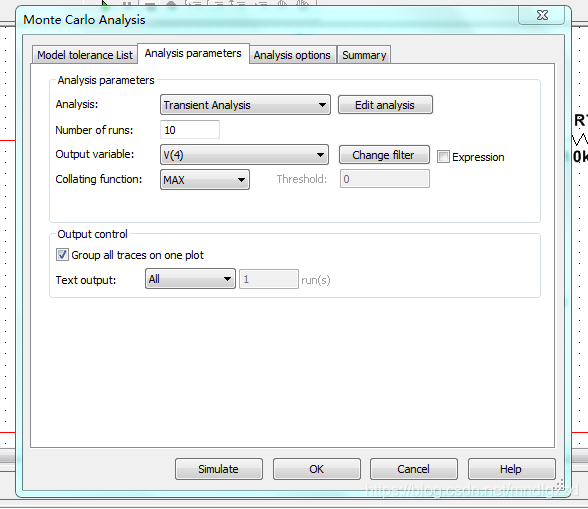
这就可以仿真了?NO! NO! NO!
还差得远呢
指定得修改参数啊
满满干货
参数分析之选择节点
“Add torerlance”——添加参数
从上到下依次介绍啊 别急啊铁汁
“parameterna typel”:选择扫描类型,模型参数OR器件参数
“Device type”:设定参数器件种类
“Name”:这就不说了吧,性别的意思
“Parameter”:需要设定的参数
“Tolerance type”:容差的表达形式
“Tolerance value”:设置容差值
“Distribution”:分布形式
这页欧了吧,欧了就ok
接下来是选择分析参数页面,就是这页
这页啥意思呢?
“Analysis”:分析类型,旁边的按钮是编辑选定的分析
“Number of runs”:跑多少下,通俗不
“Output Varlable”:输出的节点
“Collating function”:选择功能函数
展示到一个图里不,要就打钩
“Text output”:选择文本的形式
这都完事了?
那还等啥啊,跑啊,run啊,click“simulate”
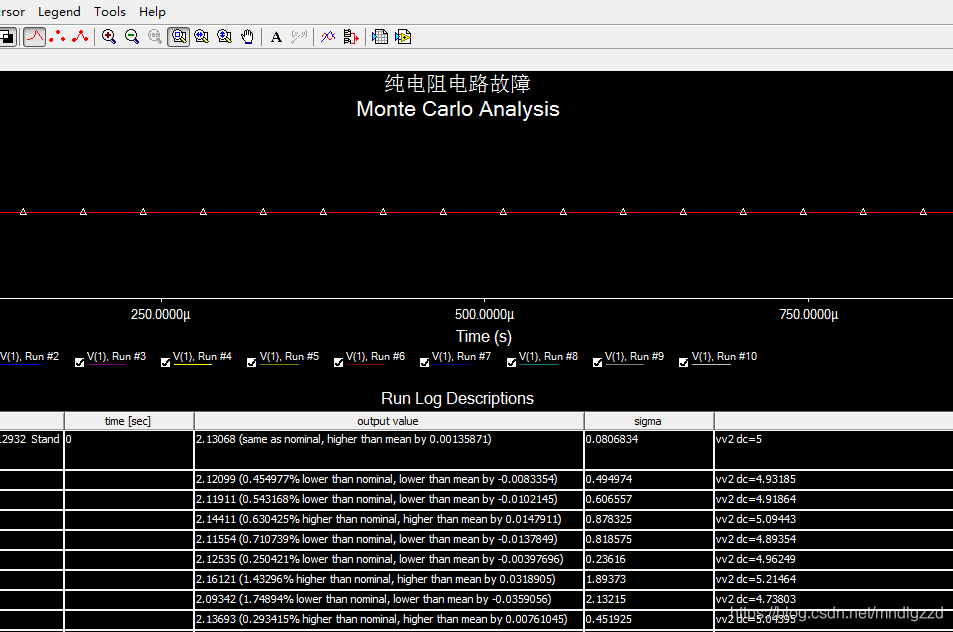
出来没?
出了就等结果吧
快慢看你电脑了
点哪保存?
上面的工具栏里有个小表格,可以到处哟
是不是完事了
简单不?
干就完了!